Pentru mulți oameni, editarea imaginilor are o semnificație specială. Mai ales când vrei să spui o poveste despre subiectul tău, adăugarea de text poate oferi o valoare reală. Această instrucțiune îți arată cum să folosești o font efectiv pentru a îmbunătăți imaginile tale în Photoshop Elements. Vor fi explicate diferite etape care te vor ajuta să-ți concepi textul astfel încât să fie integrat armonios în imaginea ta.
Principalele constatări
- Textul nu ar trebui să domine, ci să completeze imaginea.
- Formatarea textului este esențială pentru estetică.
- Un masca poate ajuta la poziționarea optimă a textului în locul dorit.
- Alegerea culorii textului are un impact mare asupra efectului în contextul general.
Instrucțiuni pas cu pas
Începe prin a deschide imaginea ta în Photoshop Elements. În funcție de subiect, poți considera cum ar trebui să fie folosit textul. Adesea, aduce mai multă armonie în imagine dacă textul nu este plasat prea evident.
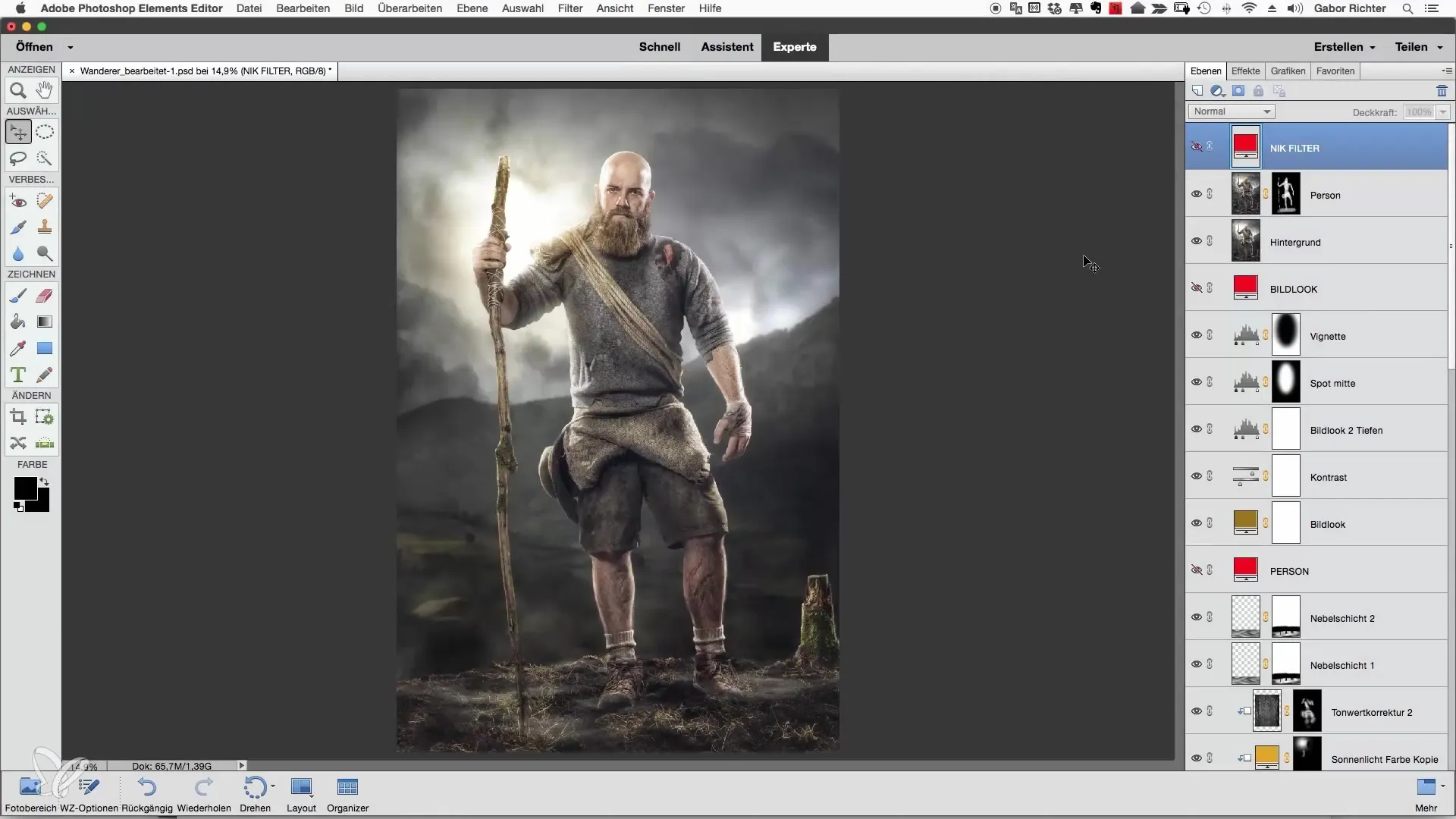
Adaugă un prim text în imagine. Poți folosi de exemplu „The journey”. Asigură-te că fontul și dimensiunea sunt bine alese pentru a obține efectul dorit.
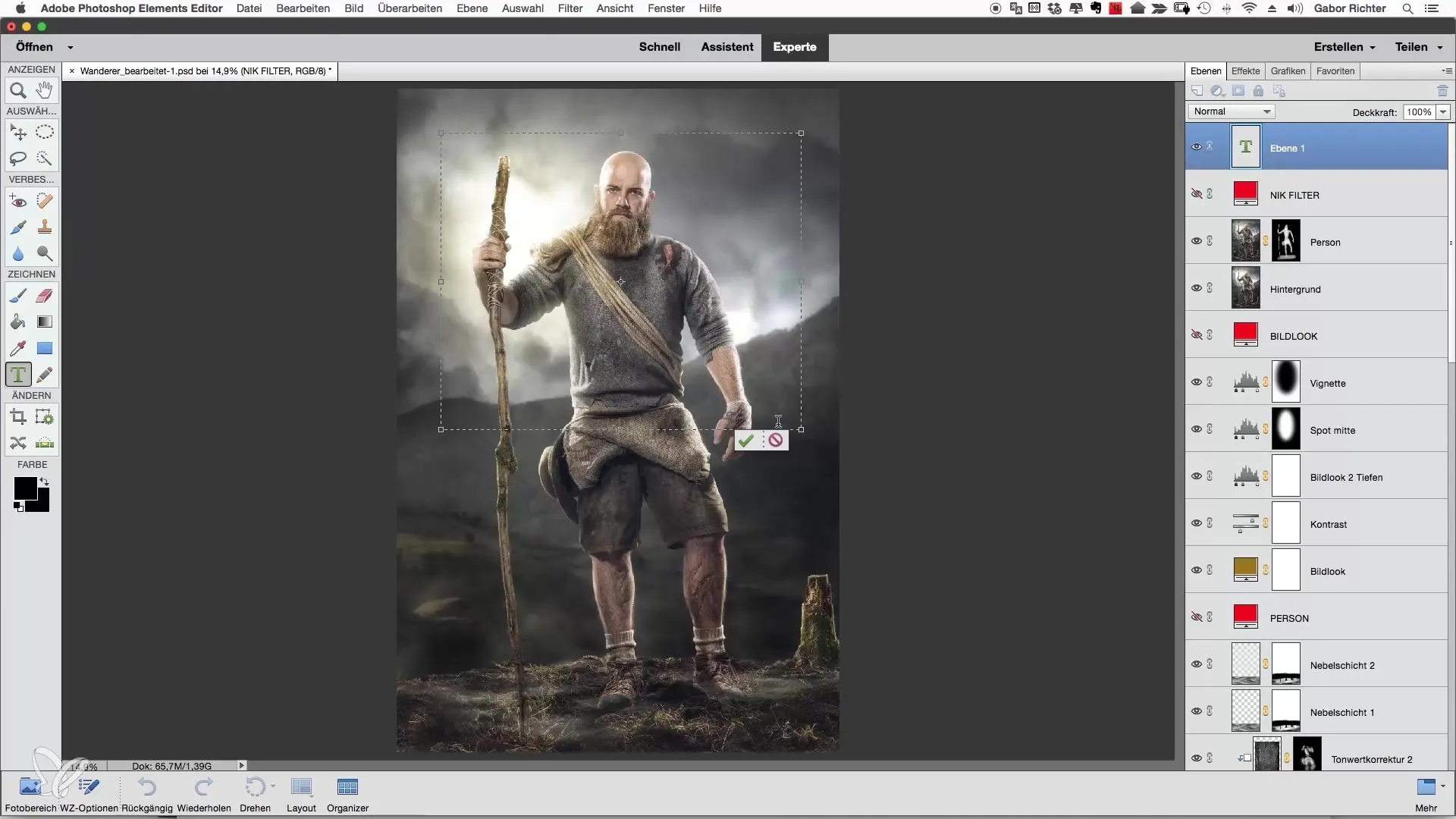
În pasul următor, facem o mică ajustare la dimensiunea fontului. Reduce dimensiunea textului la aproximativ 50 de puncte, astfel încât să nu pară prea dominant deasupra imaginii.
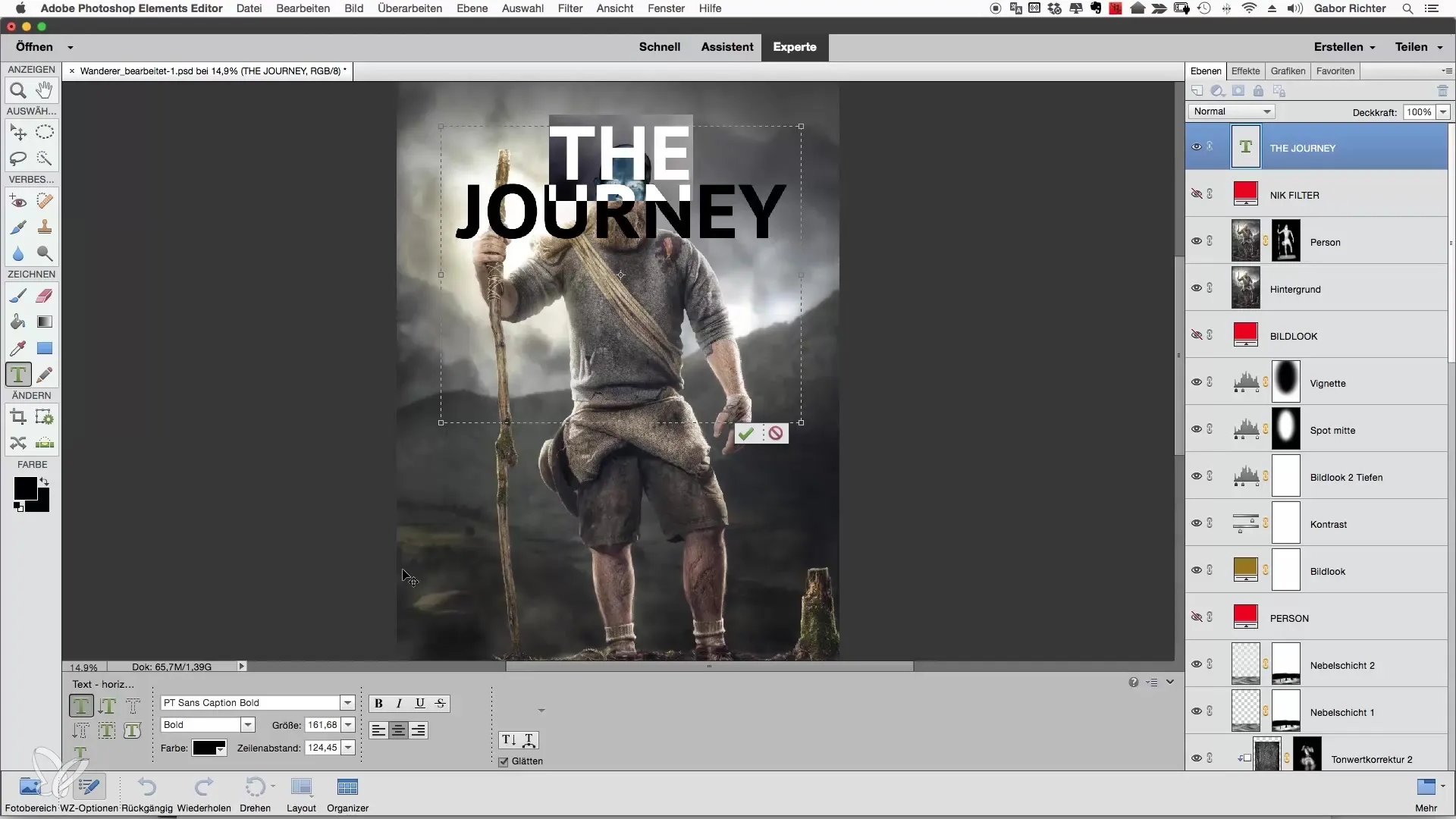
Formatarea este de asemenea importantă. Joacă-te cu interlinierea pentru a face textul mai atractiv. Poți, de exemplu, să mărești distanța dintre „Journey” și „The”. Aceasta oferă mai multă claritate și dă textului mai mult spațiu în imagine.
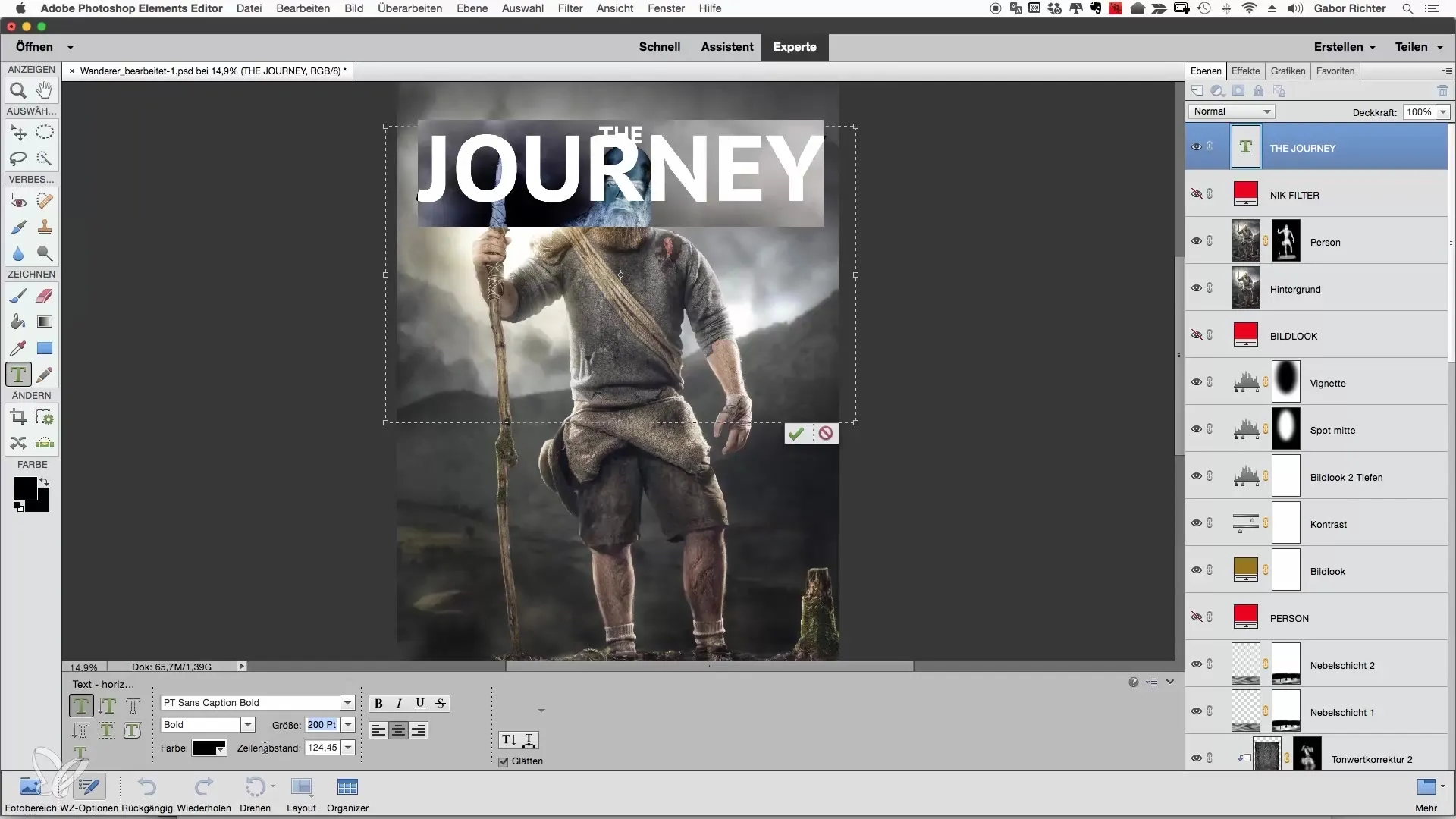
Pentru a putea poziționa frumos textul, folosește instrumentul de mutare. Poziționează textul astfel încât să arate bine în imagine și să se integreze armonios în compoziția generală. Ai grijă să nu devieze peste alte elemente importante.
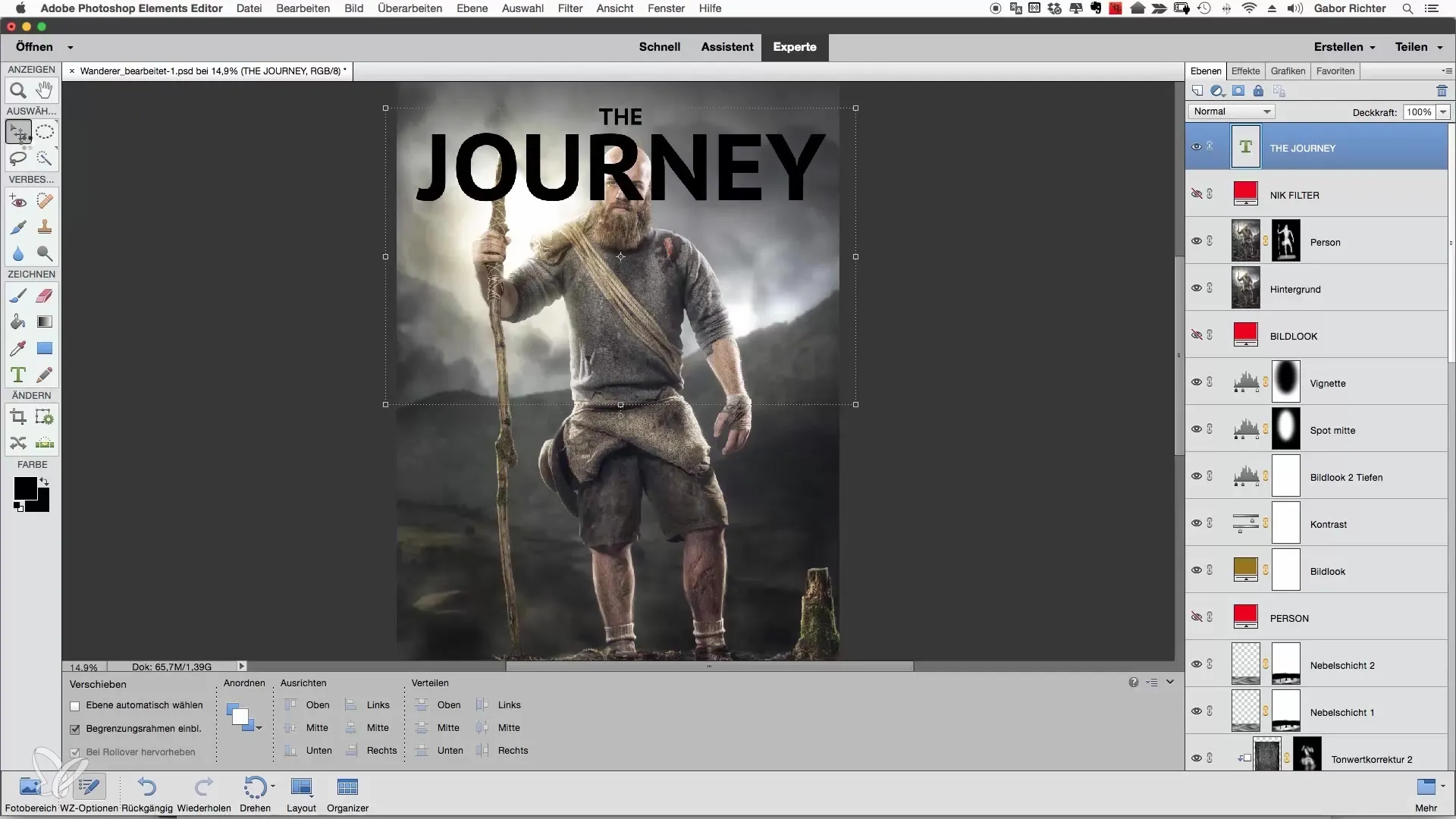
Pentru un efect creativ, poți schimba modul de la „Normal” la „Ineinanderkopieren”. Aceasta asigură că textul se combină cu fundalul, oferind imaginii o dinamică specială.
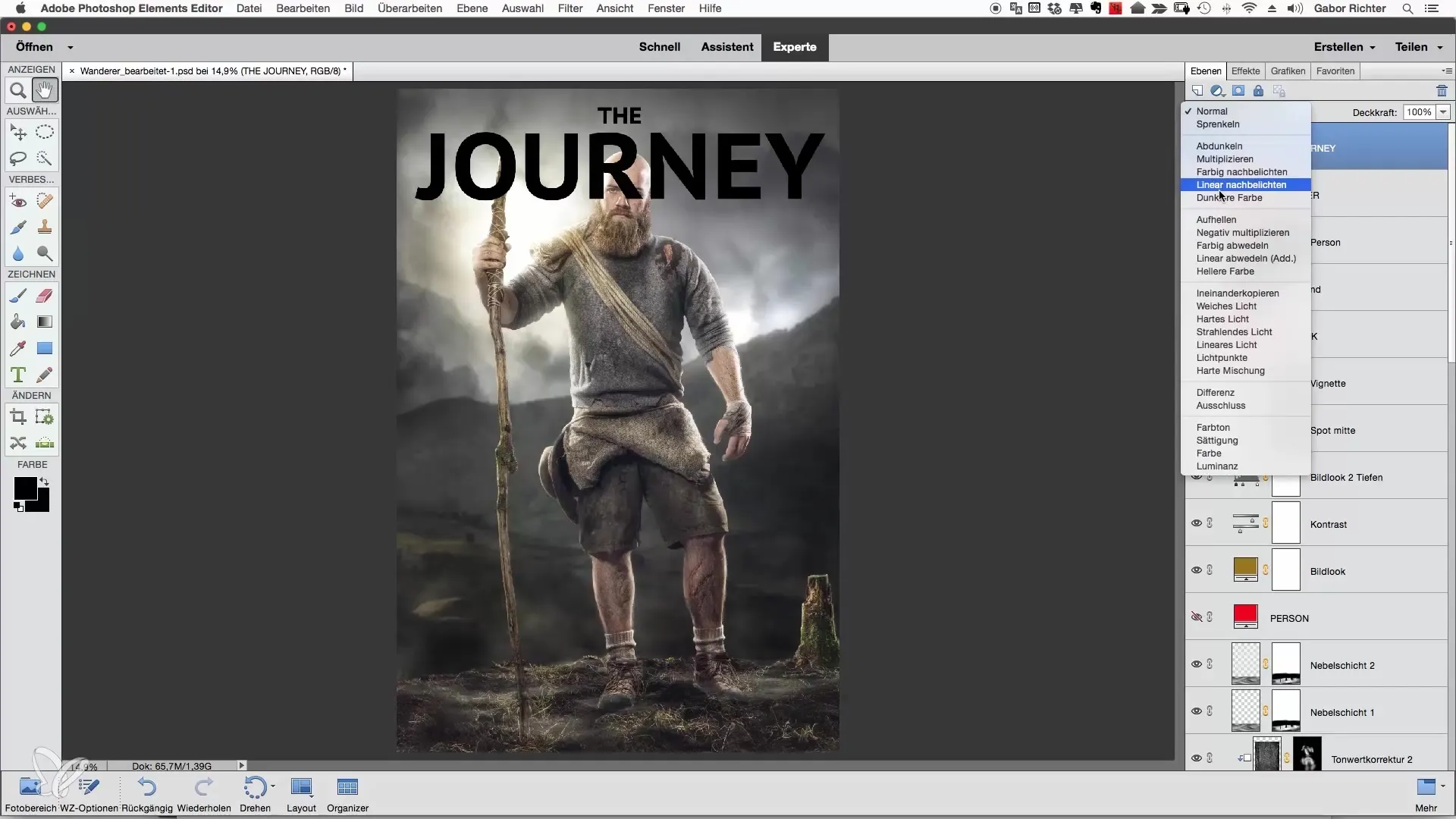
Rezultatul ar putea conduce însă la apariția unor părți ale textului în zone nedorite, cum ar fi capul sau bastonul de drumeție. Examinează aceste zone cu atenție, deoarece aici este necesară o ajustare.
Pentru a preveni ca textul să se extindă în alte zone ale imaginii, creează o mască care te ajută să estompezi textul exact la locul dorit. Fă clic pe masca în timp ce ții apăsată tasta Alt pentru a activa selecția.
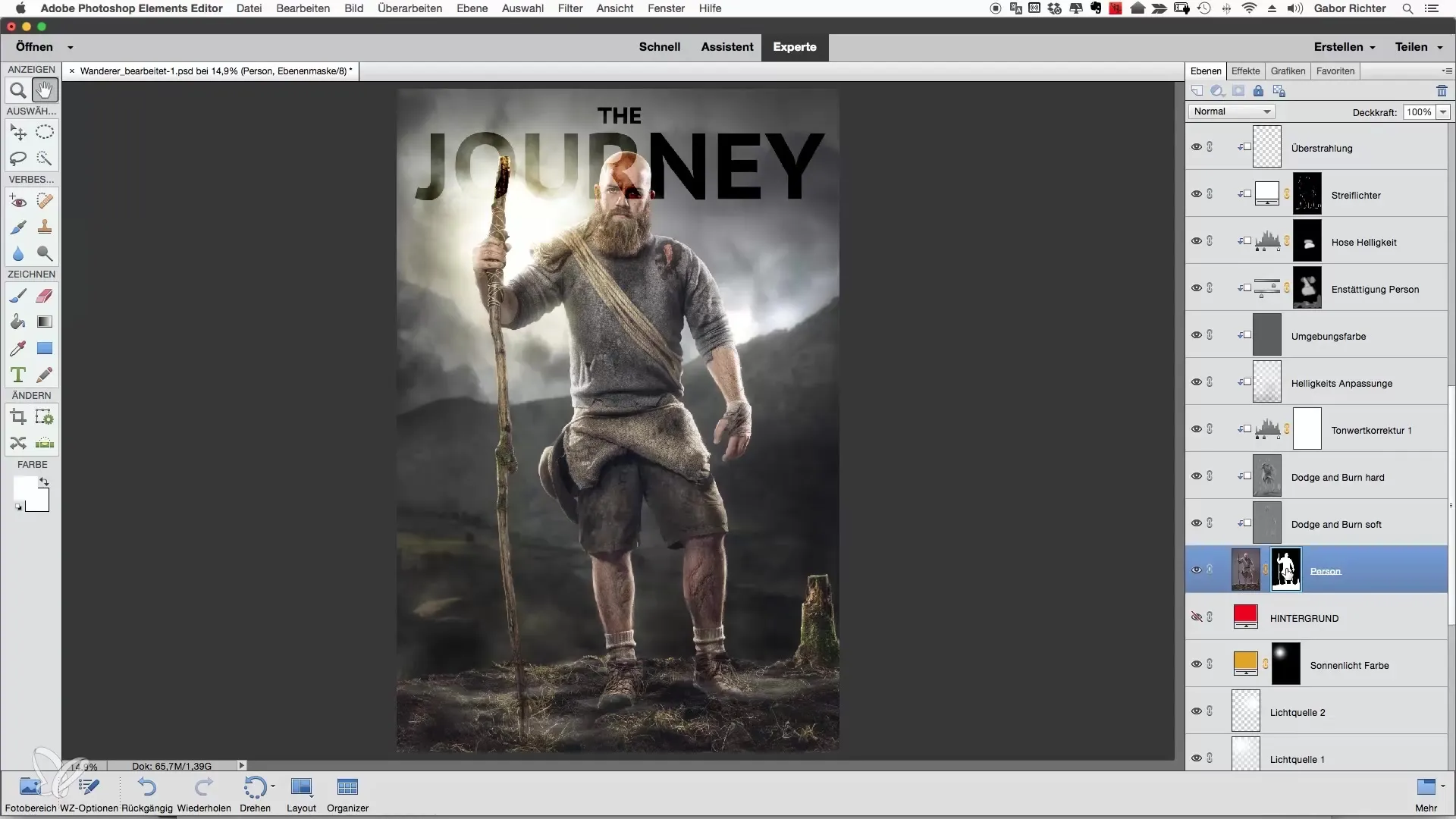
Acum este momentul să inversezi masca. Aceasta asigură că textul este vizibil doar într-un anumit loc. Verifică rezultatul și asigură-te că estomparea corespunde așteptărilor tale.
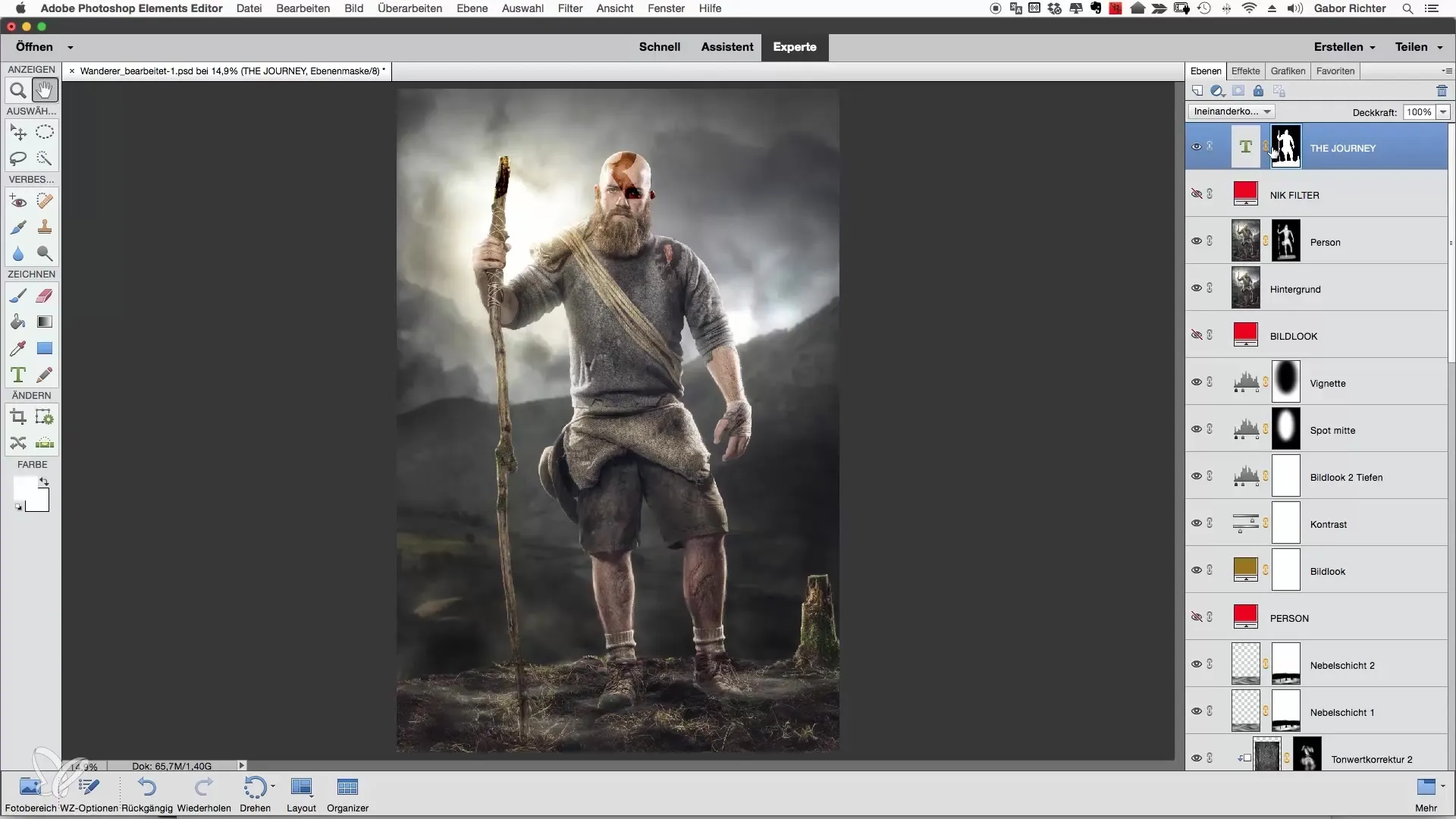
Dacă vrei ca textul să fie puțin mai transparent, poți ajusta și opacitatea. O reducere ar putea ajuta textul să se integreze mai blând în imagine.
Un alt pas creativ ar fi să schimbi culoarea fontului. Poți, de exemplu, să treci de la negru la alb. Gândește-te care culoare se potrivește mai bine cu fundalul tău și care obține rezultatul dorit.
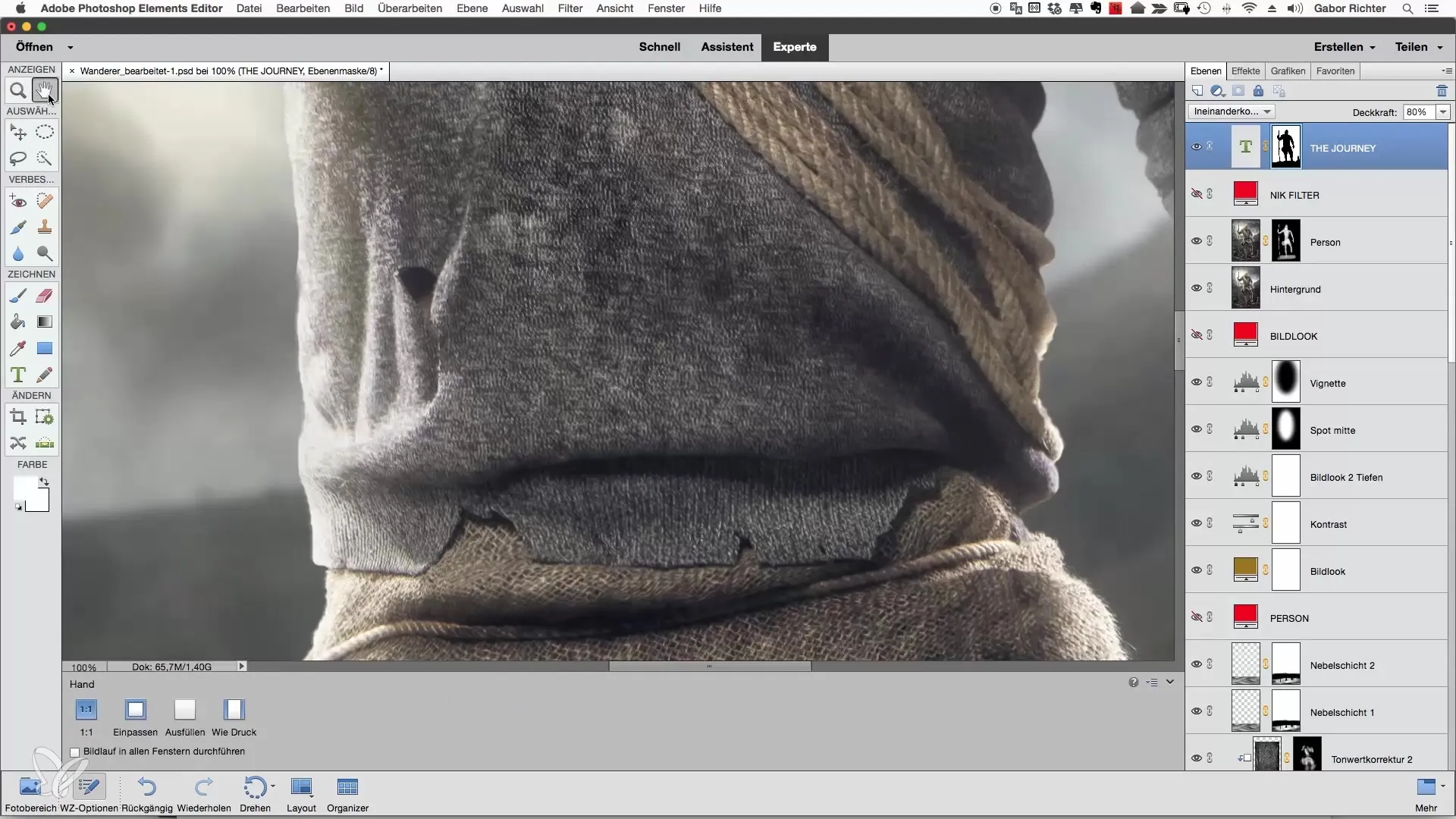
Cu aceste ajustări, poți integra nu doar un text în subiectul tău, ci și să spui o poveste. Asigură-te că textul susține compoziția generală și atrage privitorul.
Rezumat
Adăugarea de text în imaginile tale deschide noi posibilități de design. Urmează pașii menționați mai sus pentru a-ți crea textul într-un mod creativ și pentru a-l integra armonios în imaginea ta.
Întrebări frecvente
Cum schimb culoarea textului?Poti schimba culoarea textului marcând textul anterior și ajustând culoarea în setări.
Cum pot reglezi vizibilitatea textului?Vizibilitatea textului o poți regla ajustând opacitatea stratului de text.
Ce fac dacă textul acoperă conținuturi importante ale imaginii?În acest caz, ar trebui să folosești o mască pentru a estompa textul acolo unde deranjează.
Cât de important este spațiul dintre linii în designul textului?Spațiul dintre linii este esențial pentru ca textul să fie lizibil și atrăgător. Experimentează cu distanța până găsești forma ideală.

